Η προσθήκη ενός κουίζ στο Google Classroom προσφέρει πολλά οφέλη τόσο για δασκάλους όσο και για μαθητές.
Πίνακας Περιεχομένων
- Μέρος 1: Πώς να προσθέσετε ένα κουίζ Google Form στο Google Classroom
- Μέρος 2: OnlneExamMaker – Μια δωρεάν εναλλακτική λύση για το κουίζ του Google Forms
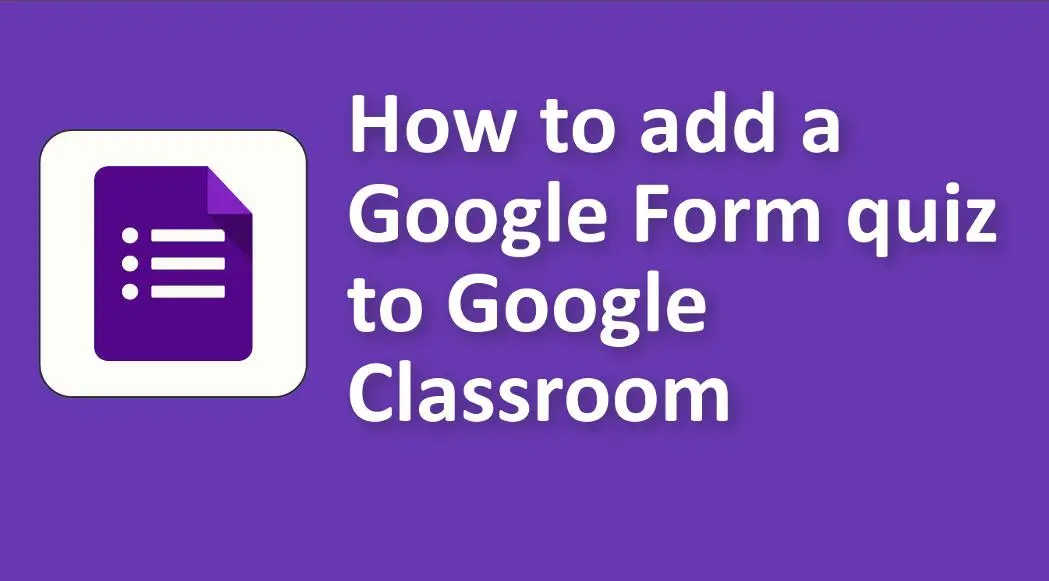
Εδώ είναι μερικά από τα βασικά πλεονεκτήματα:
Άμεση ανατροφοδότηση: Τα κουίζ Google Classroom, ειδικά εκείνα που χρησιμοποιούν Φόρμες Google, μπορούν να ρυθμιστούν για να δίνουν στους μαθητές άμεσα σχόλια σχετικά με τις απαντήσεις τους. Αυτή η άμεση ανατροφοδότηση μπορεί να βοηθήσει τους μαθητές να κατανοήσουν πού έκαναν λάθη και να μάθουν από αυτά αμέσως.
Εύκολη βαθμολόγηση: Για ερωτήσεις πολλαπλής επιλογής, πλαισίου ελέγχου και αναπτυσσόμενου μενού, οι Φόρμες Google μπορούν να βαθμολογήσουν αυτόματα τις απαντήσεις των μαθητών. Αυτό εξοικονομεί σημαντικό χρόνο στους εκπαιδευτικούς και εξασφαλίζει συνέπεια στη βαθμολόγηση.
Ανάλυση δεδομένων: Το Google Forms συγκεντρώνει απαντήσεις κουίζ σε ευανάγνωστα δεδομένα. Αυτό μπορεί να βοηθήσει τους δασκάλους να κατανοήσουν την απόδοση της τάξης στο σύνολό της, να εντοπίσουν κοινές περιοχές αγώνα και να προσαρμόσουν ανάλογα τις οδηγίες.
Προσβασιμότητα και ευελιξία: Τα κουίζ στο Google Classroom μπορούν να ληφθούν από μαθητές από οποιαδήποτε συσκευή με πρόσβαση στο διαδίκτυο, είτε είναι στο σχολείο, στο σπίτι ή αλλού. Οι δάσκαλοι μπορούν επίσης να επιλέξουν πότε το κουίζ είναι διαθέσιμο, επιτρέποντας τον ευέλικτο προγραμματισμό.
Διαφοροποίηση: Με βάση τα αποτελέσματα του κουίζ, οι εκπαιδευτικοί μπορούν να εντοπίσουν μαθητές που μπορεί να χρειάζονται πρόσθετη βοήθεια ή εμπλουτισμό και στη συνέχεια να παρέχουν προσαρμοσμένους πόρους ή εργασίες μέσω του Google Classroom.
Λειτουργίες ασφαλείας: Το Google Classroom παρέχει λειτουργίες όπως το κλείδωμα του προγράμματος περιήγησης του μαθητή κατά τη διάρκεια του κουίζ (σε διαχειριζόμενα Chromebook) για να τον εμποδίσει να απομακρυνθεί από το κουίζ ή να αναζητήσει απαντήσεις στο διαδίκτυο.
Τήρηση ψηφιακών αρχείων: Όλες οι βαθμολογίες του κουίζ καταγράφονται και αποθηκεύονται ψηφιακά, διευκολύνοντας τους εκπαιδευτικούς να παρακολουθούν την πρόοδο με την πάροδο του χρόνου, να μοιράζονται αποτελέσματα με άλλους ενδιαφερόμενους και να μειώνουν τη χρήση χαρτιού.
Απλά για να ξέρεις
Με το λογισμικό κουίζ OnlineExamMaker , ο καθένας μπορεί να δημιουργήσει και να μοιραστεί εύκολα επαγγελματικές διαδικτυακές αξιολογήσεις.
Πώς να προσθέσετε ένα κουίζ της Φόρμας Google στο Google Classroom
Η προσθήκη ενός κουίζ της Φόρμας Google στο Google Classroom είναι απλή. Εδώ είναι ένας οδηγός βήμα προς βήμα:
# Δημιουργία του Κουίζ της Φόρμας Google:
1. Δημιουργήστε ένα νέο κουίζ:
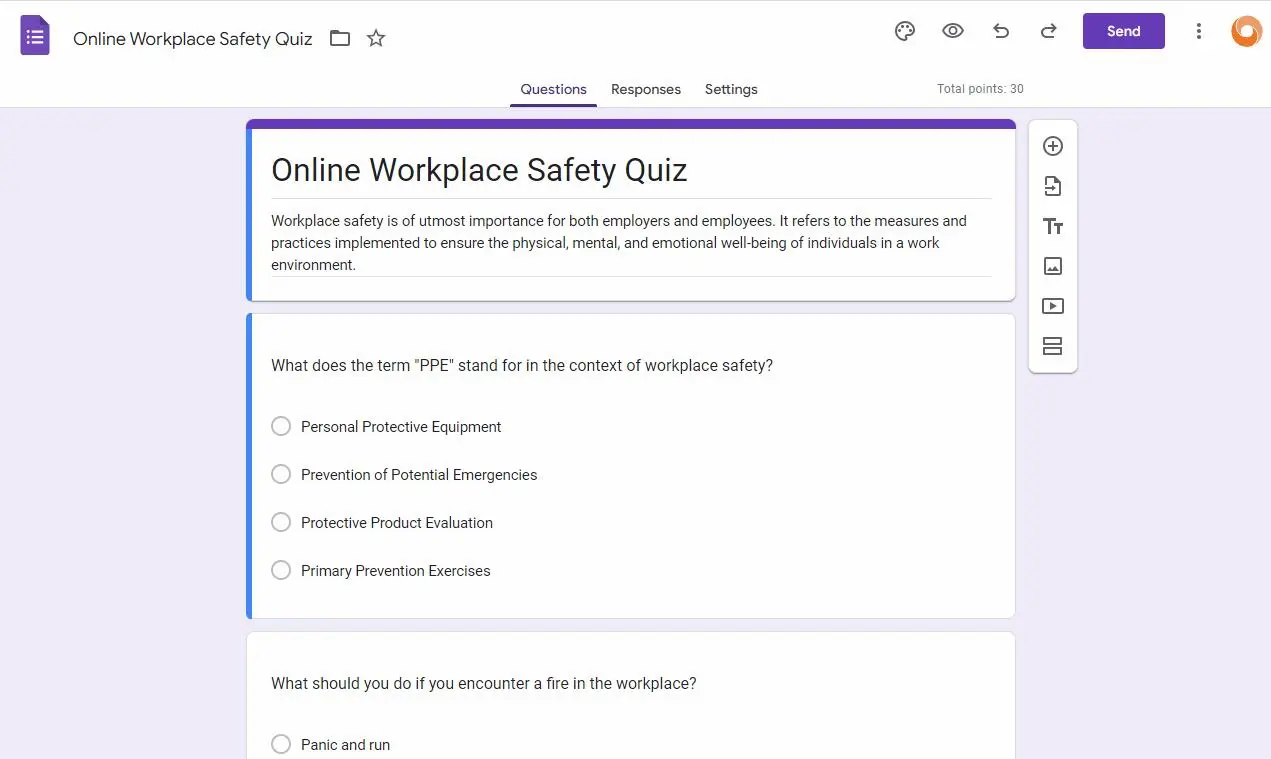
• Μεταβείτε στις Φόρμες Google, δημιουργήστε ένα νέο κουίζ και, στη συνέχεια, προσθέστε τις ερωτήσεις σας.
• Μπορείτε να επιλέξετε από πολλαπλές επιλογές, σύντομη απάντηση και διάφορους άλλους τύπους ερωτήσεων.
2. Μετατρέψτε τη Φόρμα σας σε Κουίζ:
• Κάντε κλικ στο εικονίδιο με το γρανάζι ρυθμίσεων στην επάνω δεξιά γωνία.
• Μεταβείτε στην καρτέλα "Quizzes".
• Κάντε εναλλαγή στο "Κάντε αυτό ένα κουίζ".
• Αποφασίστε για τις ρυθμίσεις κουίζ που προτιμάτε, όπως αν θα αποδεσμεύσετε τους βαθμούς αμέσως ή αργότερα.
3. Ορίστε σωστές απαντήσεις και τιμές πόντων:
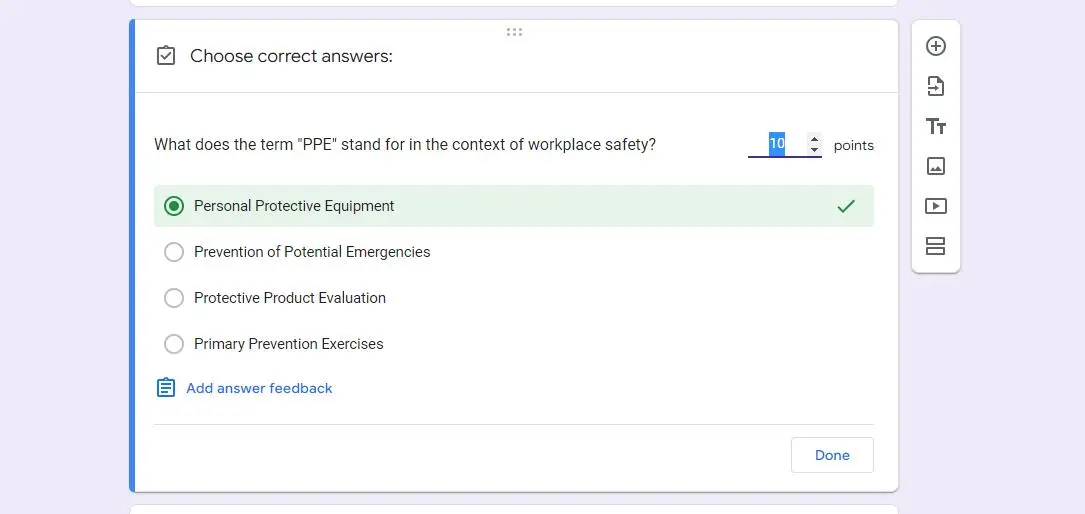
• Αφού μετατρέψετε τη φόρμα σας σε κουίζ, για κάθε ερώτηση, κάντε κλικ στο σύνδεσμο «Κλειδί απάντησης» στο κάτω μέρος.
• Επιλέξτε τις σωστές απαντήσεις και εκχωρήστε τιμές πόντων.
4. Αποθήκευση και έξοδος:
Αφού ρυθμίσετε το κουίζ σας σύμφωνα με τις προτιμήσεις σας, μπορείτε απλά να κλείσετε τη Φόρμα Google και θα αποθηκευτεί αυτόματα.
# Προσθήκη του Κουίζ στο Google Classroom:
1. Μεταβείτε στο Google Classroom και μπείτε στην τάξη σας.

2. Δημιουργήστε μια εργασία:
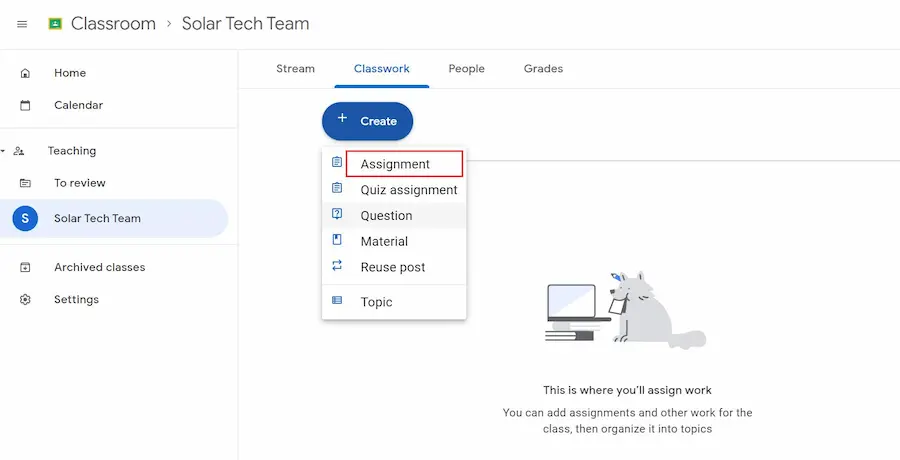
• Κάντε κλικ στην καρτέλα "Εργασία στην τάξη".
• Κάντε κλικ στο κουμπί «+ Δημιουργία» και επιλέξτε «Ανάθεση».
3. Λεπτομέρειες εργασίας:
• Συμπληρώστε το όνομα της εργασίας, τις οδηγίες και οποιεσδήποτε άλλες λεπτομέρειες.
4. Επισυνάψτε το Κουίζ της Φόρμας Google:
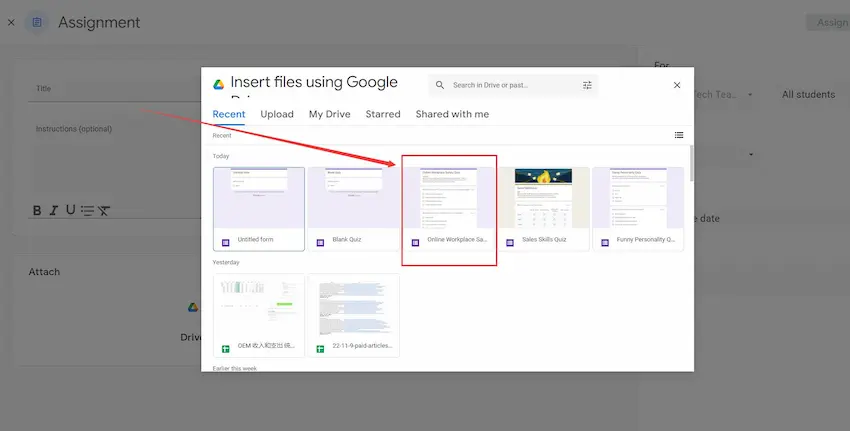
• Κάτω από τις λεπτομέρειες της ανάθεσης, θα δείτε μια επιλογή για επισύναψη αρχείων. Κάντε κλικ στο εικονίδιο του Google Drive.
• Θα εμφανιστεί ένα παράθυρο που θα δείχνει τα αρχεία σας στο Google Drive. Εντοπίστε και επιλέξτε το κουίζ που δημιουργήσατε.
• Κάντε κλικ στο κουμπί «Εισαγωγή» ή «Προσθήκη».
5. Προσαρμογή των ρυθμίσεων ανάθεσης:
Ορίστε ημερομηνίες λήξης, τιμές πόντων και οποιεσδήποτε άλλες απαραίτητες ρυθμίσεις για την ανάθεση.
6. Δημοσιεύστε την Εργασία:
Μόλις όλα φαίνονται καλά, κάντε κλικ στο κουμπί "Ανάθεση" στην επάνω δεξιά γωνία. Μπορείτε να επιλέξετε να το εκχωρήσετε αμέσως, να προγραμματίσετε μια ώρα ή να το αποθηκεύσετε ως πρόχειρο για να το δημοσιεύσετε αργότερα.
OnlneExamMaker – Μια δωρεάν εναλλακτική λύση για το κουίζ του Google Forms
Το OnlneExamMaker είναι μια καινοτόμος διαδικτυακή εκπαιδευτική πλατφόρμα που έχει σχεδιαστεί για να εμπλέκει τους μαθητές σε διαδραστική μάθηση μέσω κουίζ και αξιολογήσεων. Με μια φιλική προς τον χρήστη διεπαφή, δίνει τη δυνατότητα στους δασκάλους να δημιουργούν, να διανέμουν και να διαχειρίζονται προσαρμοσμένα κουίζ προσαρμοσμένα στις ανάγκες και το πρόγραμμα σπουδών των μαθητών τους.
Τα κυριότερα σημεία του OnlneExamMaker
10 τύποι ερωτήσεων: Υποστηρίξτε έως και 10 διαφορετικούς τύπους ερωτήσεων, συμπεριλαμβανομένων πολλαπλών επιλογών, αληθές-λάθος, συμπλήρωση κενών, υποκειμενικές, μήτρα αντιστοίχισης και άλλα.
Παρακολούθηση κάμερας web: Η κάμερα web θα τραβήξει φωτογραφίες και θα καταγράψει βίντεο για να παρακολουθεί τον υποψήφιο κατά τη διάρκεια της εξέτασης. Οι διοργανωτές των εξετάσεων μπορούν να δουν τις φωτογραφίες και το βίντεο σε πραγματικό χρόνο. Οι φωτογραφίες και τα βίντεο θα φιλοξενηθούν επίσης στον διακομιστή και θα είναι ορατά μετά την ολοκλήρωση της δοκιμής.
Διαχείριση υποψηφίων: Προσθέστε ή εισαγάγετε υποψηφίους, χωρίστε τους σε διαφορετικές ομάδες σύμφωνα με παρόμοιες εξετάσεις που δόθηκαν ή αντιστοιχίστε τους σε συγκεκριμένες ομάδες.
Δημιουργήστε το επόμενο κουίζ/εξέτασή σας με το OnlineExamMaker